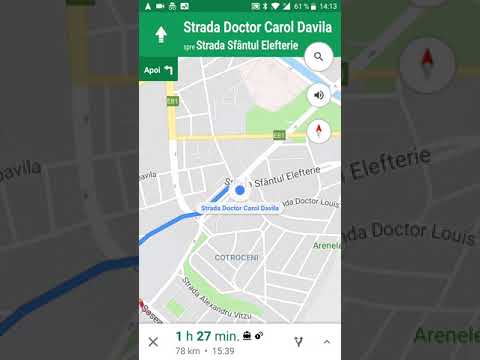Funcția „Răspunsuri inteligente” Google sugerează răspunsuri rapide pentru mesajele primite. Aplicația de mesaje va genera automat mesaje scurte sau răspunsuri inteligente pe baza mesajelor recente din conversație. Această funcție de economisire a timpului este activată în mod implicit în cea mai recentă versiune a aplicației Google Messages. Dacă nu doriți această caracteristică, o puteți dezactiva cu câteva clicuri simple. Dacă utilizați un telefon Samsung Galaxy, răspunsurile inteligente sunt înlocuite cu „Răspunsuri rapide”. Puteți adăuga sau șterge mesaje cu răspuns rapid. Dacă nu le doriți, puteți elimina toate mesajele din listă. Acest wikiHow vă învață cum să activați sau să dezactivați răspunsurile inteligente pe Google Messages pentru Android, precum și cum să adăugați și să eliminați mesaje de răspuns rapid pe telefoanele Samsung Galaxy.
Pași
Metoda 1 din 2: utilizarea mesajelor Google pe telefoanele Android

Pasul 1. Lansați aplicația „Mesaje” Google pe dispozitivul dvs
Este pictograma albastră cu o casetă de text albă, care se găsește de obicei pe ecranul de pornire sau în meniul de aplicații.
Actualizați aplicația la cea mai recentă versiune. Dacă nu ați făcut deja acest lucru, puteți actualiza aplicația „Mesaje Android” vizitând Magazinul Google Play de pe dispozitiv

Pasul 2. Apăsați pe ⋮ (Mai multe opțiuni)
Este pictograma cu trei puncte în colțul din dreapta sus al aplicației. Va apărea panoul de meniu.

Pasul 3. Apăsați pe Setări
Va fi a cincea opțiune din meniul pop-up.

Pasul 4. Apăsați pe Sugestii în chat
Este a cincea opțiune din meniul Setări.

Pasul 5. Atingeți comutatorul de comutare de lângă „Răspunsuri inteligente”
" Dacă comutatorul de comutare este albastru, Smart Replies este activat. Veți primi răspunsuri sugerate în timpul unui chat text. Dacă comutatorul de comutare este gri, Smart Replies este dezactivat. Nu veți primi răspunsuri sugerate în timpul unui chat.
- De asemenea, puteți atinge comutatorul de comutare pentru a activa sau a dezactiva „Acțiunile sugerate”. Această funcție sugerează acțiuni în timpul unui chat, cum ar fi „atașați o fotografie”, „Începeți apelul video”, „Distribuiți locația” și multe altele.
- De asemenea, puteți atinge comutatorul pentru a activa sau a dezactiva „Autocolante sugerate”. Această funcție vă va sugera autocolante și imagini pe care le puteți posta în mijlocul unui chat.
Metoda 2 din 2: Utilizarea mesajelor Samsung pe un telefon Galaxy

Pasul 1. Deschideți Mesaje
În funcție de telefonul Galaxy pe care îl utilizați, acesta poate avea o pictogramă albastră cu o casetă de text albă, o pictogramă galbenă cu conturul unei casete de text sau o pictogramă care seamănă cu o foaie de hârtie galbenă din interiorul unui plic.
Actualizați aplicația la cea mai recentă versiune. Dacă nu ați făcut deja acest lucru, puteți actualiza aplicația „Mesaje Android” vizitând Magazinul Google Play de pe dispozitiv

Pasul 2. Apăsați pe ⋮ (Mai multe opțiuni)
Este pictograma cu trei puncte în colțul din dreapta sus al listei de mesaje. Va apărea panoul de meniu.

Pasul 3. Apăsați pe Răspunsuri rapide
Este a cincea opțiune din meniul Setări. Aceasta afișează o listă de răspunsuri rapide care vă pot fi sugerate în timpul unui chat.

Pasul 4. Atingeți - lângă un mesaj pe care doriți să îl ștergeți
Aceasta elimină mesajul din lista dvs. de răspunsuri rapide. Nu veți primi acel mesaj ca o sugestie de răspuns rapid.

Pasul 5. Introduceți un mesaj în partea de sus și atingeți + pentru a adăuga un răspuns
Dacă doriți să adăugați o sugestie de răspuns rapid, tastați sugestia de răspuns rapid pe care doriți să o adăugați în partea de sus și atingeți + pentru a adăuga mesajul. Aceasta adaugă răspunsul la lista de sugestii de răspuns rapid.
Avertizări
- Nu puteți modifica răspunsurile sugerate.
- Această funcție nu este disponibilă în alte aplicații de mesagerie, cum ar fi „Mesaje Samsung”.